Lightningレポートビルダー利用ポイント2: Classicのあの設定は?
- ホーム
- ブログ
- Salesforce
- Lightningレポートビルダー利用ポイント2: Classicのあの設定は?
こんにちは!
SalesforceアドミニストレーターのKです。
秋はのんびりお散歩したり、オープンカフェでまったりするのが好きなのですが、
最近は秋がとっても短くて、夏が終わったらあっという間に冬がくる・・・ちょっと寂しいこの頃です。
さて、年に3回、新機能がリリースされるSalesforceですが、
ある日突然、見慣れない画面に変わっていて、戸惑ったことはありませんか?
今日はLightningレポートビルダーの「Classicで使ってたあの設定、どこ行った?」
をご紹介します。
Lightningレポートビルダーの基本的な使い方はこちらの「手順4」以降を参照ください。
(現在はベータではなくなりましたので、この機能はデフォルトで有効になっています)
https://www.circlace.com/blog/salesforce/lightning-reportbuilder_201804.html
バケット項目
バケット項目は、項目の値からもう一括り大きい分類を作成できる機能です。
例)都道府県別の値を「東北」「関東」などの地方に分類、業種の中分類を大分類に・・・など
バケット項目について、詳しくはこちら
https://www.circlace.com/blog/salesforce/salesforce_basic_report1.html
さて、これはどこから設定するのでしょう・・・
(1)「アウトライン」タブ⇒「列」の右側の「▼」⇒「バケット列を追加」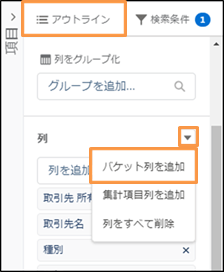
(2)バケット化したい項目を選択し、右側に「バケット名」を入力
(3)左下の「バケットを追加」をクリックして、バケットの値を作成
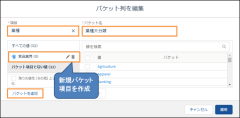
(4)「すべての値」からバケットに追加したい項目をチェックで選択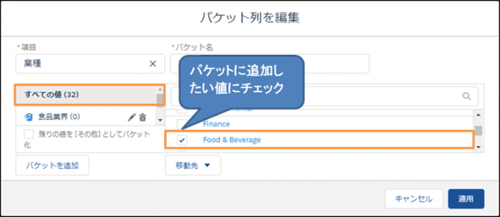
(5)「移動」をクリックして、作成したバケットに移動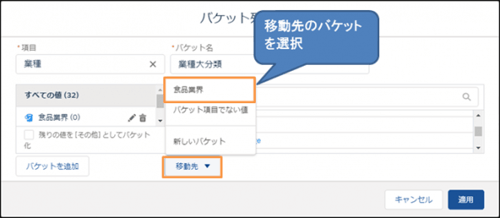
カスタム数式項目
カスタム数式項目は、すでにある数値や通貨の項目をレポート上で計算・集計できる機能です。
カスタム数式項目について、詳しくはこちら
https://www.circlace.com/blog/salesforce/salesforce-tip_reportbasic.html
設定はここから入ります。
(1)「アウトライン」タブ⇒「列」の右側の「▼」⇒「集計項目列を追加」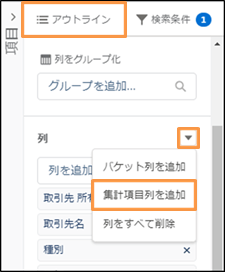
(2)左下の「フルエディタに切り替える」をクリックすると、項目や関数を一覧から選択できます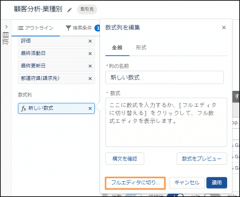
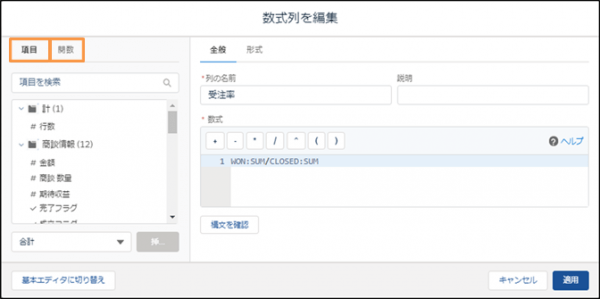
検索条件ロジック
通常、レポートに検索条件を複数追加すると、条件は「AND(および)」に設定されますが、
「OR(または)」を含んだ設定にできるのが検索条件ロジックです。
検索条件ロジックについて、詳しくはこちら
これも少しわかりにくいところに設定がありますね。
(1)「検索条件」タブ⇒「条件」の右側の「▼」「検索条件ロジックを追加」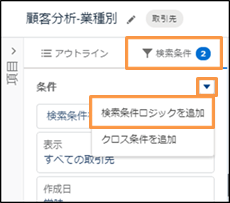
(2)「( )」や「OR」を使ってロジックを作成⇒「適用」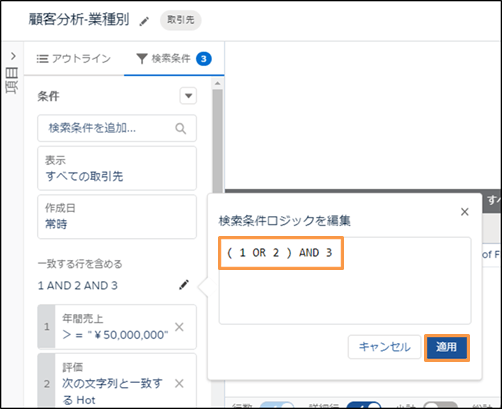
おわりに
これでLightningレポートビルダーもばっちりですね!
サークレイスでは、このようなレポートの作成方法を熟知したSalesforceアドミニストレーターがお客様先をサポートするサービスを各種ご提供しています。
詳細については、以下のページより資料をダウンロードしてご覧ください。
また、お問い合わせもお待ちしています。何なりとお気軽にご連絡ください!
- カテゴリ:
- Salesforce
- キーワード:
- Salesforceの使い方
- Salesforce運用
RANKING 人気記事ランキング
RECENT POST 最新記事
TOPIC トピック一覧
- + ITトピックス(12)
- + Agave(25)
- - Salesforce(100)
- + Anaplan(2)
- + 社員紹介(51)
- + サークレイスについて(32)















